Guía fácil: Cómo quitar la cuenta de Samsung S6 Edge sin PC
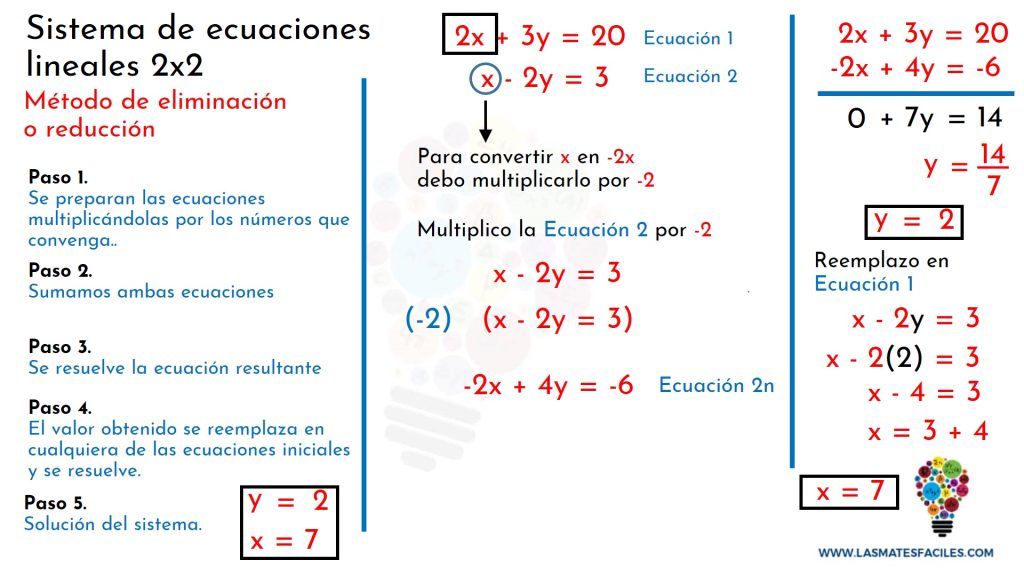
Si eres propietario de un **Samsung S6 Edge** y has olvidado la contraseña de tu cuenta de **Samsung**, es posible que te encuentres con dificultades para acceder a tu dispositivo. Esta cuenta de Samsung está asociada a servicios como **Find My Mobile** y **Samsung Pay**, por lo que es importante poder acceder a ella. Sin embargo, quitar la cuenta de Samsung S6 Edge sin una PC puede parecer un desafío.
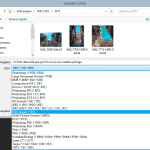 Solución al problema de guardar una copia en Photoshop
Solución al problema de guardar una copia en PhotoshopTe proporcionaremos una guía fácil de seguir para ayudarte a eliminar la cuenta de Samsung S6 Edge sin necesidad de utilizar una PC. Te mostraremos algunos métodos y soluciones que puedes probar para desbloquear tu dispositivo y acceder a todas sus funciones. Sigue leyendo para descubrir cómo quitar la cuenta de **Samsung S6 Edge** de forma sencilla y sin complicaciones.
- Restablece la configuración de fábrica desde el menú de ajustes del teléfono
- Utiliza la opción "Buscar mi dispositivo" en la cuenta de Samsung para eliminar la cuenta del teléfono
- Borra la cuenta de Samsung desde la aplicación "Configuración" en el teléfono
- Contacta al servicio de atención al cliente de Samsung para obtener ayuda y asistencia adicional
- Realiza un reinicio completo del teléfono para eliminar cualquier rastro de la cuenta de Samsung
- Preguntas frecuentes
Restablece la configuración de fábrica desde el menú de ajustes del teléfono
Si deseas quitar la cuenta de Samsung S6 Edge sin necesidad de una PC, una opción es restablecer la configuración de fábrica directamente desde el menú de ajustes de tu teléfono. Sigue los pasos a continuación:
 Cómo solucionar un archivo no soportado rápidamente
Cómo solucionar un archivo no soportado rápidamente- Entra en la aplicación de "Configuración" en tu Samsung S6 Edge.
- Desplázate hacia abajo y selecciona la opción "Copia de seguridad y restauración".
- A continuación, selecciona "Restablecer datos de fábrica".
- Verás una advertencia sobre la eliminación de todos los datos. Si estás seguro de querer continuar, selecciona "Restablecer dispositivo" o "Borrar todo", dependiendo de cómo se muestre en tu dispositivo.
- El teléfono comenzará el proceso de restablecimiento de fábrica y se reiniciará automáticamente una vez finalizado.
- Una vez que el teléfono se haya reiniciado, serás guiado a través del proceso de configuración inicial, similar a cuando compraste el teléfono por primera vez.
Es importante tener en cuenta que al restablecer la configuración de fábrica, se eliminarán todos los datos y configuraciones personalizadas de tu Samsung S6 Edge. Por lo tanto, se recomienda hacer una copia de seguridad de tus datos importantes antes de realizar este proceso.
Si has olvidado tu cuenta de Samsung y no puedes acceder al menú de ajustes de tu teléfono, puedes intentar otros métodos para quitar la cuenta de Samsung S6 Edge sin PC.
Utiliza la opción "Buscar mi dispositivo" en la cuenta de Samsung para eliminar la cuenta del teléfono
Si estás buscando una forma de quitar la cuenta de Samsung S6 Edge sin PC, una opción simple y efectiva es utilizar la función "Buscar mi dispositivo" en tu cuenta de Samsung.
Esta función te permite localizar, bloquear y borrar de forma remota tu teléfono en caso de pérdida o robo. Sin embargo, también puedes aprovechar esta herramienta para eliminar la cuenta de Samsung de tu S6 Edge sin necesidad de utilizar una computadora.
Pasos para quitar la cuenta de Samsung S6 Edge sin PC utilizando "Buscar mi dispositivo":
- Entra en la página web de "Buscar mi dispositivo" de Samsung desde cualquier navegador en tu computadora o dispositivo móvil.
- Inicia sesión con la cuenta de Samsung que está asociada con tu S6 Edge.
- Una vez que hayas iniciado sesión, verás una lista de dispositivos asociados con tu cuenta de Samsung. Selecciona el S6 Edge que deseas eliminar.
- En la parte superior derecha de la pantalla, haz clic en el botón "Más opciones" (representado por tres puntos verticales).
- En el menú desplegable, selecciona la opción "Eliminar cuenta del dispositivo".
- Confirma tu elección haciendo clic en "Eliminar".
Una vez realizado este proceso, la cuenta de Samsung se eliminará de tu S6 Edge de forma remota. Esto significa que ya no estarás vinculado a esa cuenta y podrás configurar tu teléfono con una cuenta diferente o simplemente omitir el proceso de inicio de sesión.
Es importante tener en cuenta que al eliminar la cuenta de Samsung de tu S6 Edge, también eliminarás cualquier dato o configuración asociada con esa cuenta. Por lo tanto, asegúrate de hacer una copia de seguridad de tus datos importantes antes de proceder con este método.
Si estás buscando una forma sencilla de quitar la cuenta de Samsung S6 Edge sin necesidad de utilizar una PC, puedes utilizar la función "Buscar mi dispositivo" en tu cuenta de Samsung. Sigue los pasos mencionados anteriormente y podrás eliminar la cuenta de forma remota y sin complicaciones.
Borra la cuenta de Samsung desde la aplicación "Configuración" en el teléfono
Si tienes un Samsung S6 Edge y deseas eliminar tu cuenta de Samsung sin necesidad de una PC, estás en el lugar correcto. A continuación, te explicaremos cómo puedes hacerlo de forma sencilla y rápida.
Paso 1: Accede a la aplicación "Configuración"
Lo primero que debes hacer es desbloquear tu teléfono Samsung S6 Edge y dirigirte a la pantalla de inicio. Luego, busca y selecciona la aplicación "Configuración". Esta aplicación generalmente tiene un ícono que se asemeja a un engranaje.
Paso 2: Navega hasta la sección de "Cuentas"
Dentro de la aplicación "Configuración", desplázate hacia abajo hasta encontrar la opción "Cuentas" y tócala para acceder a la lista de todas las cuentas vinculadas a tu dispositivo.
Paso 3: Selecciona la cuenta de Samsung
En la lista de cuentas, busca y selecciona la cuenta de Samsung que deseas eliminar. Esta cuenta suele tener el nombre "Samsung" o "Samsung Account". Al seleccionarla, se abrirá una nueva pantalla con más opciones relacionadas a esa cuenta.
Paso 4: Elimina la cuenta de Samsung
En la pantalla de opciones de la cuenta de Samsung, busca y selecciona la opción "Eliminar cuenta" o "Desvincular cuenta". Al hacerlo, es posible que se te solicite ingresar tu contraseña de Samsung para confirmar la eliminación de la cuenta. Ingresa tu contraseña y sigue las instrucciones adicionales que se te presenten en pantalla.
¡Y eso es todo! Has logrado eliminar tu cuenta de Samsung S6 Edge sin necesidad de utilizar una PC. Ahora podrás configurar una nueva cuenta o simplemente utilizar tu dispositivo sin ninguna cuenta vinculada.
Contacta al servicio de atención al cliente de Samsung para obtener ayuda y asistencia adicional
Si has intentado todos los métodos anteriores y aún no has podido quitar la cuenta de Samsung S6 Edge sin PC, te recomendamos que te pongas en contacto con el servicio de atención al cliente de Samsung. Ellos podrán brindarte la ayuda y asistencia adicional que necesitas para resolver este problema.
Puedes encontrar la información de contacto de Samsung en su sitio web oficial. Busca la sección de soporte o ayuda y allí encontrarás los números de teléfono, direcciones de correo electrónico o formularios de contacto que puedes utilizar para comunicarte con ellos.
Al contactar al servicio de atención al cliente, asegúrate de proporcionarles todos los detalles relevantes sobre tu problema. Explica que has intentado quitar la cuenta de Samsung S6 Edge sin PC utilizando los métodos mencionados anteriormente, pero no has tenido éxito. También puedes mencionar si has realizado algún otro intento o si has experimentado algún mensaje de error específico durante el proceso.
El equipo de soporte de Samsung estará encantado de ayudarte a resolver este problema. Pueden guiarte a través de los pasos necesarios para quitar la cuenta de Samsung S6 Edge sin PC o pueden ofrecerte otras soluciones alternativas, en caso de que sea necesario.
Recuerda que es importante tener paciencia durante este proceso. A veces, puede llevar tiempo resolver problemas técnicos complicados como este. Sin embargo, con la ayuda adecuada, podrás quitar la cuenta de Samsung S6 Edge sin PC y disfrutar plenamente de tu dispositivo.
Realiza un reinicio completo del teléfono para eliminar cualquier rastro de la cuenta de Samsung
Si estás buscando una manera de quitar la cuenta de Samsung S6 Edge sin necesidad de utilizar una PC, estás en el lugar correcto. En esta guía, te explicaremos paso a paso cómo realizar un reinicio completo del teléfono para eliminar cualquier rastro de la cuenta de Samsung.
Paso 1: Accede a la configuración del teléfono
Lo primero que debes hacer es acceder a la configuración de tu Samsung S6 Edge. Para hacerlo, desliza el dedo desde la parte superior de la pantalla hacia abajo para abrir el panel de notificaciones. Luego, pulsa en el ícono de "Configuración" para abrir la aplicación correspondiente.
Paso 2: Busca la opción "Cuentas"
Dentro de la aplicación de Configuración, desplázate hacia abajo hasta encontrar la opción de "Cuentas" y pulsa sobre ella. Aquí es donde se encuentran todas las cuentas asociadas a tu teléfono, incluyendo la cuenta de Samsung.
Paso 3: Elimina la cuenta de Samsung
Una vez que estés en la sección de "Cuentas", busca la cuenta de Samsung y pulsa sobre ella. Luego, selecciona la opción de "Eliminar cuenta" para proceder a eliminarla de tu teléfono.
¡Importante! Antes de eliminar la cuenta de Samsung, asegúrate de tener acceso a tu cuenta de Google, ya que se te pedirá que inicies sesión nuevamente después de eliminar la cuenta de Samsung.
Paso 4: Reinicia tu Samsung S6 Edge
Una vez que hayas eliminado la cuenta de Samsung, es hora de reiniciar tu teléfono. Mantén presionado el botón de encendido/apagado hasta que aparezca el menú de opciones. Luego, selecciona la opción de "Reiniciar" y confirma la acción.
Paso 5: Configura tu teléfono nuevamente
Después de reiniciar tu Samsung S6 Edge, se te pedirá que configures el teléfono nuevamente. Sigue las instrucciones en pantalla para seleccionar tu idioma, conectarte a una red Wi-Fi y restaurar tus aplicaciones y datos si así lo deseas.
¡Y eso es todo! Siguiendo estos simples pasos, podrás quitar la cuenta de Samsung S6 Edge sin necesidad de utilizar una PC. Recuerda que este proceso eliminará todos los datos asociados a la cuenta de Samsung, por lo que es recomendable realizar una copia de seguridad antes de proceder.
Preguntas frecuentes
1. ¿Es posible quitar la cuenta de Samsung S6 Edge sin utilizar una PC?
Sí, es posible quitar la cuenta de Samsung S6 Edge sin utilizar una PC. Puedes hacerlo directamente desde el teléfono siguiendo algunos pasos.
2. ¿Cuáles son los pasos para quitar la cuenta de Samsung S6 Edge sin PC?
Los pasos para quitar la cuenta de Samsung S6 Edge sin PC son: 1) Ve a "Ajustes", 2) Selecciona "Cuentas", 3) Busca la cuenta de Samsung y selecciona "Eliminar cuenta".
3. ¿Qué sucede al quitar la cuenta de Samsung S6 Edge sin PC?
Al quitar la cuenta de Samsung S6 Edge sin PC, se desvinculará el teléfono de la cuenta y se eliminarán los datos sincronizados, como contactos y calendarios.
4. ¿Se puede recuperar la cuenta después de quitarla de Samsung S6 Edge sin PC?
Sí, es posible recuperar la cuenta después de quitarla de Samsung S6 Edge sin PC. Solo debes iniciar sesión nuevamente con tus credenciales en el dispositivo.
Deja una respuesta
Entradas relacionadas